可以使用命令提示符输入“ipconfig/all”来查看当前的IP地址和DNS设置,并根据需要进行修改。可以尝试禁用防火墙或安全软件来排除问题。可以从计算机或网络适配器的制造商网站上下载并安装最新的驱动程序。可以联系网络管理员或服务提供商寻求帮助。
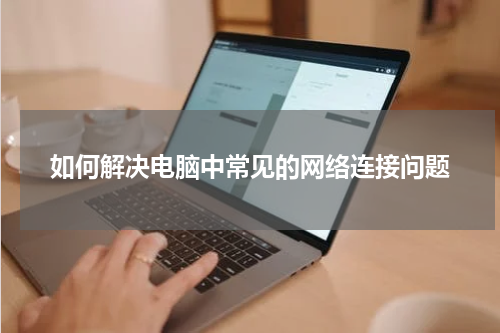
1. 检查网络连接:确保电脑与路由器或网络设备连接良好,可以尝试重新插拔网络连接线或重启设备。
2. 检查IP地址和DNS设置:确保电脑的IP地址和DNS设置与网络要求相符。可以使用命令提示符输入“ipconfig /all”来查看当前的IP地址和DNS设置,并根据需要进行修改。
3. 重置网络适配器:使用Windows中的网络故障排除工具或通过命令提示符执行“netsh winsock reset”和“netsh int ip reset”命令来重置网络适配器。
4. 禁用防火墙或安全软件:防火墙或安全软件有时会阻止网络连接。可以尝试禁用防火墙或安全软件来排除问题。
5. 更新网络驱动程序:网络连接问题有时可以通过更新网络适配器的驱动程序来解决。可以从计算机或网络适配器的制造商网站上下载并安装最新的驱动程序。
6. 清除DNS缓存:通过命令提示符执行“ipconfig /flushdns”命令来清除电脑中的DNS缓存,以解决可能的DNS问题。
7. 重置网络设置:对于更复杂的网络连接问题,可以尝试重置网络设置。在Windows中,可以在“控制面板” > “网络和Internet” > “网络和共享中心” > “更改适配器设置”中找到“网络适配器”,右键点击要重置的适配器,选择“属性” > “重置”来重置网络设置。
8. 联系网络管理员或服务提供商:如果以上方法都无法解决问题,可能是网络设置或服务提供商的问题。可以联系网络管理员或服务提供商寻求帮助。










